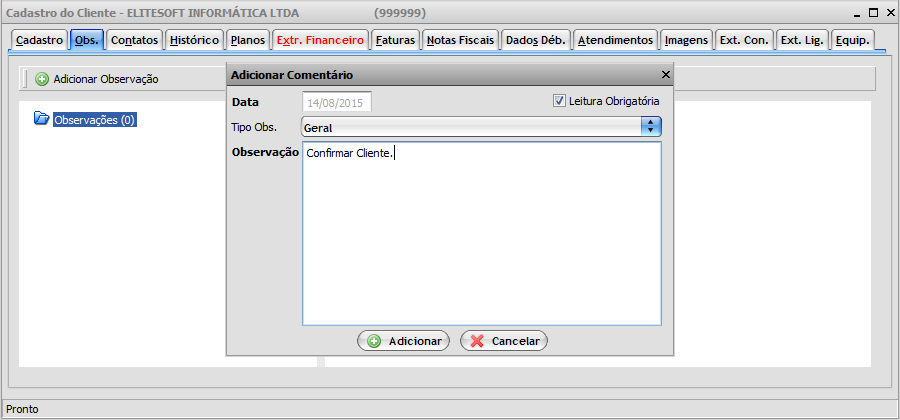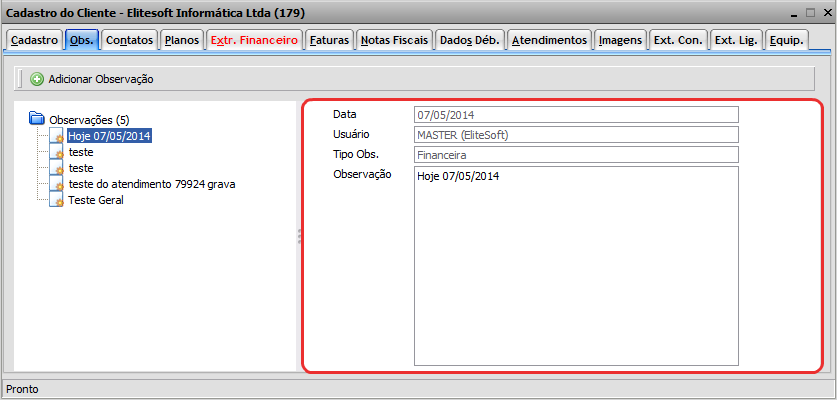Modulo Web Clientes - Observações
Modulo Web Clientes - Observações
Obs.: Os campos com título em NEGRITO são de preenchimento obrigatório.
1) Na tela "Cadastro do Cliente", na aba "Observações", é possivel adicionar ou visualizar as observações já adicionadas.
1.1) Caso queira adicionar, selecione a opção "Adicionar Observação" e exibirá a tela "Adicionar Comentário".
1.1.1) Na tela "Adicionar Comentário" é possível adicionar uma observação para o cliente.
- Leitura Obrigatória: Para que seja exibida de forma obrigatória, a(s) observação(ões) cadastrada(s) para o cliente, a todos os usuários do sistema quando abrirem o cadastro do cliente, deverá selecionar a opção "Leitura Obrigatória".
Obs.: Caso não selecione a opção "Leitura Obrigatória", a observação será adicionada normalmente no sistema, porém sem alerta.
- Tipo Obs.: selecione o tipo da observação;
- Observação: Informe a descrição da observação
1.1.2) Ao abrir o cadastro do cliente, exibirá a tela "Observações de Leitura Obrigatória" em forma de alerta, é possível visualizar todas as abservações, o usuário que adicionou e em qual data.
Obs.: Mesmo que o cliente tenha mais de 1 (uma) observação, sempre será exibida na alerta a 1ª observação adicionada.
1.2) Caso queira visualizar as observações pela tela "Cadastro do Cliente", na aba "Observações", selecione uma observação adicionada e exibirá no lado direito da tela.